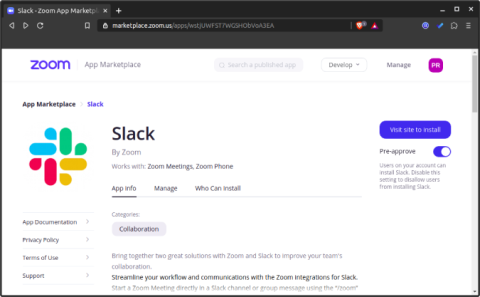ほとんどのスタートアップと同様に、私たちはSlackを使用しており、Slackの無料バージョンではビデオ会議を許可していません。したがって、このロックダウンに対抗するために、Zoomを使用してビデオ会議を開催し、相互に画面を共有しています。しかし、結局のところ、ZoomはSlackとはるかによく統合されています。したがって、同様のシナリオを扱っている場合は、Zoom withSlackを使用する方法を次に示します。
Zoom WithSlackの使い方
アプリを接続する
Zoom with Slackの使用を開始するには、SlackとZoomの両方を接続する必要があります。現在、両方のアプリがサードパーティのアプリ統合をサポートしています。Zoomマーケットプレイスにアクセスし、ログインしてSlackアプリに接続できます。
SlackとZoomを接続する

同様に、Slack Appディレクトリに移動して、Zoomアプリをインストールします。
ZoomをSlackに接続する
それはあなたが提供し、承認しなければならないたくさんの許可を必要とします。管理者でない場合は、ワークスペース全体ではなく、アカウントに対してのみズームをインストールすることに注意してください。個人アカウントにZoomをインストールした場合、会議を作成してSlackからZoomにユーザーを招待できるのは自分だけです。一方、ワークスペース全体にインストールされている場合は、誰でもZoomミーティングを作成してユーザーを招待できます。
The free version of Slack allows connecting a maximum of 10 third-party or custom apps.

ズームコマンド
これで、両方のアプリをリンクしたら。ズーム会議を開始して、1つのコマンドでユーザーを招待できます。会議のリンクを受け取るために、同僚がSlackにZoomアプリをインストールする必要はありません。
単に会議を開始するには、次のコマンドを同僚にDMします。チャネルでこのコマンドをメッセージ送信すると、リンクは特定のチャネルの一部であるすべての人に送信されます。
/ズーム
このコマンドは、[参加]ボタンをクリックして参加できる会議リンクを送信します。または、会議IDをコピーして、Zoomアプリに貼り付けることもできます。

Skype IDと同様に、Zoomは個人会議ID(PMI)を提供します。誰かと1対1で電話をかけるには、代わりにPMIを送信します。これを行うには、Slackで次のコマンドを使用します。
/ zoom参加してください
さらに、新しいZoomミーティングを作成し、Slack内からリンクを送信できる/ zoomコマンドがあります。たとえば、トピック「Article_Discussion」でクイックズームミーティングを開始したい場合は、次のコマンドを使用するだけです。
/ズーム会議Article_Discussion
締めくくり
現在、ZoomはデフォルトでGoogleカレンダーとも統合されています。そのため、Zoomで会議をスケジュールすると、Googleカレンダーに自動的に表示され、Androidデバイスと同期されます。さらに、Zoomのプレミアムバージョンをお持ちの場合は、Office365アプリやSkypeforBusinessともうまく統合できます。
全体として、Zoomは、すべてのコラボレーションニーズに対応するスタンドアロンのエンタープライズソリューションとして構築されることはありません。したがって、Skypeやハングアウトとは異なり、ほとんどのサードパーティのコミュニケーションツールとうまく統合できます。
また読む:あなたのコミュニケーションを効果的にする17の最高のSlackアプリ2020